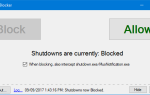Это не очередной пост о смайликах. Эта статья посвящена командной строке Windows.
Разблокируйте «100+ Основные команды Windows CMD» прямо сейчас!
Это подпишет вас на нашу рассылку
Введите адрес электронной почты
отпереть
Прочитайте нашу политику конфиденциальности
Командная строка позволяет вам напрямую общаться с вашим компьютером и инструктировать его для выполнения различных задач. Для этого вы должны использовать конкретные команды. Команды не обязательно интуитивно понятны, поэтому их нужно изучать, как слова на языке. К счастью, существуют графические пользовательские интерфейсы (GUI), заменяющие большинство процедур, которые раньше требовались с помощью командной строки.
Однако иногда использование командной строки является более быстрым или даже единственным способом доступа к определенной информации. Таким образом, знание того, как использовать командную строку, может быть чрезвычайно полезным. И вот тут-то и появляется руководство по Windows.
Чтобы получить доступ к командной строке Windows в XP, нажмите> START> Run, введите CMD в поле> Открыть: и нажмите> ОК.
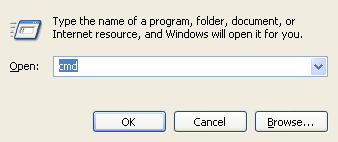
Кроме того, вы можете перейти> Пуск> Все программы> Стандартные и выбрать> командная строка.
Это запускает cmd.exe, окно, которое напоминает нам о старых временах в истории компьютеров: чистый белый текст на равномерном черном фоне. Несмотря на свое сходство с окнами DOS, cmd.exe является просто интерпретатором командной строки, просто похожим на DOS.
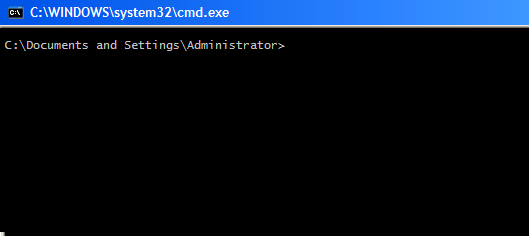
Теперь, когда вы успешно получили доступ к командной строке, что тут делать?
Для работы на уровне командной строки вам необходимо знать некоторые команды. Позвольте мне дать вам некоторые основы для игры.
Помогите
Сначала позвольте мне сказать, что в командной строке есть встроенная помощь. Если вы не уверены, существует ли определенная команда на самом деле, что она делает или какие у нее есть переключатели, введите команду, а затем /? и ты будешь просветленным.
Выключатели
Ключи являются необязательными расширениями команды, которые изменяют ее поведение. На самом деле мы видели пример переключения в предыдущем разделе. /? это переключение на любую команду, объясняющее ее функцию, а не выполняющее ее каким-либо образом.
Обратите внимание, что вы можете добавить несколько ключей к каждой команде, но всегда оставляйте пробел между командой и каждым переключателем.
Теперь давайте перейдем к серьезным командам.
реж
Команда dir выводит содержимое текущего каталога.
Есть несколько полезных переключателей. Например DIR / D (/ d является переключателем) перечислит содержимое каталога до трех столбцов. Кроме того, вы можете использовать реж / ш, который будет сортировать содержимое по-разному. С dir / p информация не прокручивается, а останавливается в конце экрана, пока вы не нажмете случайную клавишу для следующего экрана, полного данных.

CD
Чтобы изменить каталоги, используйте команду cd.
Выберите каталог, который вы видели в предыдущем каталоге. Каталоги указаны в списке каталогов. Например тип рабочий стол cd и вы перейдете в каталог рабочего стола. Тип CD.. вернуться в предыдущий каталог. Чтобы перейти непосредственно к определенному каталогу, вместо того чтобы торговать каждый отдельный путь, введите полный путь. Допустим, вы вернулись в C: \> и хотите вернуться в каталог Desktop. Просто наберите cd документы и настройки \ администратор \ рабочий стол.
Обратите внимание, что переключение между дисками не требует команды cd. Просто введите соответствующую букву диска и двоеточие, например, D: для переключения.
MkDir
Этот используется для создания каталога, то есть для создания нового каталога. Тип имя mkdir создать каталог с именем имя.
RmDir
Чтобы удалить каталог, используйте эту команду. Так что это будет имя rmdir удалить каталог с именем name. Только пустые каталоги могут быть удалены.
Конечно, вы можете создавать и удалять каталоги, расположенные в любом другом каталоге, вам просто нужно указать соответствующий путь в вашей команде, начиная с того места, где вы находитесь.
Например mkdir документы и настройки \ администратор \ тест когда вы находитесь в C: \ или mkdir администратор \ тест если вы уже находитесь в каталоге документов и настроек.
дель
Это команда для удаления файлов. Он работает аналогично командам mkdir и rmdir. Итак, вы печатаете del example.exe удалить файл example.exe в вашем каталоге. Если вы еще не находитесь в нужном каталоге, вы добавляете соответствующий путь.
Это был краткий список команд, чтобы вы познакомились со средой командной строки.

Теперь мы рассмотрим некоторые очень полезные команды для задач, которые нелегко выполнить любым другим способом. Для всех из них вы можете использовать /? переключатель, чтобы узнать, что все, что вы можете сделать с этими командами.
driverquery
Для получения списка всех драйверов, установленных в вашей системе, запрос драйвера является самым быстрым решением.
пинг
Пинг должен быть самой популярной командной строкой. Он используется для проверки IP-адреса и определения того, подключен ли соответствующий компьютер к сети или отвечает, т. Е. Возможна ли сетевая связь между вашим компьютером и этим компьютером.
IPCONFIG
Здесь вы можете раскрыть сетевые данные вашего собственного компьютера, такие как имя вашего компьютера в сети, ваш IP-адрес или ваш MAC-адрес.
системная информация
Команда для получения обширной информации о вашей системе, включая серийный номер Windows, модель компьютера и доступную оперативную память.
Это руководство по Windows может просто коснуться того, что может сделать командная строка. Более подробную информацию см. В «Командной строке» в Windows и в Руководстве по командной строке WindowsXP для PCStats.
Если вы попали на крючок, вы можете проверить следующие статьи MakeUseOf, касающиеся командной строки. Варун написал о 10 советах командной строки Windows, которые вы должны проверить
и он представил Nircmd — мощный командный инструмент
, Марк объяснил, как изменить пароль пользователя Windows
через командную строку.
Какая команда вы считаете наиболее полезной?